如何在 iPhone 上保存短信(5 种有效方法)
iPhone 上的短信和 iMessage 信息对于与家人、朋友和同事保持联系至关重要。如果这些对话丢失或意外删除,就可能意味着丢失重要的回忆或信息。为了防止这种情况发生,定期在 iPhone 上保存短信是一个明智之举,尤其是在升级到新的iOS版本或面临意外数据丢失时。在本文中,我们将探讨 iPhone 用户保存短信并确保其安全的最佳方法。
目录
方法 1:通过iOS助手将 iPhone 上的消息保存到 PC
方法2:通过屏幕截图保存iPhone短信
方法3:将iPhone上的短信备份到iCloud
方法4:将iPhone短信备份到iTunes
方法5:将iPhone上的短信备份到Gmail
方法 1:通过iOS助手将 iPhone 上的消息保存到 PC
备份 iPhone 信息的最佳方法之一是使用Coolmuster iOS Assistant 。这款功能强大的工具可以轻松传输和管理您的 iPhone 数据。您不仅可以将文本导出到电脑,还可以将其保存为 CSV、HTML 和 TEXT 等易于阅读和打印的格式。您甚至可以在将信息传输到电脑之前在 iPhone 上预览。除了信息之外, Coolmuster还支持备份其他重要数据,例如联系人、笔记、照片、视频和音乐。
Coolmuster iOS助手功能:
有选择地将消息从 iPhone 传输到Mac /PC。
将联系人、日历和其他数据从 PC 导入到 iDevice。
备份前预览消息。
安全且轻松地保存您的消息。
兼容所有 iPhone 型号和iOS版本,包括最新的 iPhone 16 和iOS 18/26。
免费下载 PC版
免费下载Mac版
如何彻底保存 iPhone 上的短信?步骤如下:
01在电脑上启动已安装的工具并连接你的 iPhone。它会自动识别你的设备。解锁设备,并在系统提示“信任此电脑”时点击“信任”。iPhone 识别成功后,屏幕上会出现一个界面,其中按类别显示了 iPhone 中可用的文件。
02点击“消息”文件夹。您的所有消息将显示在右侧面板上。选择所需的文本后即可预览。
03选择所有想要保存在电脑上的消息,然后点击“导出”,即可将所有消息以 CSV、文本或 HTML 格式导出到电脑。您还可以选择电脑上保存文件的位置。
方法2:通过屏幕截图保存iPhone短信
如果您想快速轻松地保存 iPhone 短信,截屏或许是个不错的选择。这种方法简单易用,无需任何额外的应用程序,而且可以精准地截取您想要的内容。但是,需要注意的是,如果短信数量较多,截屏可能会比较难整理。此外,截屏的图像质量可能不如其他方法高。
在“信息”应用中打开您想要保存的对话。
同时按下侧面按钮和音量调高按钮即可截取屏幕截图。
左下角会出现一个缩略图。点击即可编辑或保存。
如果需要,请滚动浏览对话并对多条消息重复截图过程。
屏幕截图将保存在您的照片应用中,您可以根据需要整理或备份它们。
方法3:将iPhone上的短信备份到iCloud
iCloud 让您轻松同步和备份信息,方便您在Mac或 iPad 等其他 Apple 设备上访问。但需要注意的是,iCloud 不允许您只备份特定信息,而是会将所有信息一起备份。此外,iCloud 仅提供 5GB 的免费存储空间,如果您有大量数据,可能需要管理存储空间。以下是备份短信的步骤:
对于iOS 11.3 及更早版本:
确保您的 iPhone 已连接到稳定的 Wi-Fi 网络和电源。
打开“设置”,点击“iCloud”,然后点击“备份”(在“存储和备份”下)。
打开 iCloud 备份,然后点击“立即备份”来备份您的短信。
对于iOS 11/12:
将您的 iPhone 连接到稳定的 Wi-Fi 网络和电源。
打开“设置”,点击屏幕顶部的你的名字。向下滚动并选择你的 iPhone。
点击“iCloud 备份”,然后打开 iCloud 备份开关。
点击“立即备份”开始备份您的信息。在备份完成之前,请保持 iPhone 连接到 Wi-Fi。
对于iOS 13 及更高版本(包括iOS 18):
确保您的 iPhone 连接到稳定的 Wi-Fi 网络并且有足够的电量。
前往“设置”,点击您的 Apple ID(设备名称),然后点击“iCloud”。
向下滚动并点击“消息”,然后启用同步按钮(它将变为绿色)。
从现在开始,每次备份 iPhone 时,您的短信都会自动同步。
方法4:将iPhone短信备份到iTunes
许多 iPhone 用户都熟悉 iTunes,这是 Apple 官方推出的多媒体内容管理及设备同步工具。它还可以将 iPhone 上的短信备份到电脑上。然而,这种方法也有一些缺点。当你使用 iTunes 备份 iPhone 信息时,它会备份你的所有数据,而不仅仅是短信。
使用 iTunes 将 iPhone 短信备份到 PC 的步骤:
在您的 PC 上下载并安装最新版本的 iTunes 。
打开 iTunes,并使用 USB 数据线将 iPhone 连接到电脑。当 iPhone 上出现提示是否信任电脑的提示时,点击“信任”。
在 iTunes 中,单击窗口左上角的设备图标。
点击“摘要”,然后在右侧找到“备份”部分。选择“此电脑”,然后点击“立即备份”。
单击“应用”开始将您的所有数据(包括短信)备份到您的计算机。
注意:备份后,您可以在 PC 上的以下位置找到 iTunes 备份文件:
C:\Users\(您的用户名)\AppData\Roaming\Apple Computer\MobileSync\Backup\ 或 C:\Users\(您的用户名)\Apple\MobileSync\Backup\
但是,请记住,这些文件不易读取。您无法直接从备份文件夹中查看备份的短信。要查看它们,您需要将整个备份恢复到设备。
此方法对于完整备份很有用,但如果您只想查看或提取特定的文本消息,则并不理想。
方法5:将iPhone上的短信备份到Gmail
另一个在 iPhone 上保存邮件的方式是使用 Gmail。这样,您可以轻松地将 iPhone 上的邮件保存到 Gmail。将邮件移动到 Gmail 的步骤如下:
前往 iPhone 上的“设置”菜单,然后点击“消息”选项。
然后点击“信息”应用程序下方的“短信转发”按钮。在屏幕上输入你的 Gmail 地址。此选项还可以帮助你将 iPhone 短信同步到其他手机。
关于在 iPhone 上保存信息的常见问题解答
Q1:如何将 iPhone 上的短信备份到电脑上?
您可以使用多种方法来备份 iPhone 短信,例如使用 iTunes 或 Finder。不过,一个简单便捷的选择是使用Coolmuster iOS Assistant,只需点击几下即可将短信备份到电脑上。
Q2:如何在不使用 iCloud 的情况下备份 iPhone 信息?
如果您不想使用 iCloud,可以使用以下方法备份邮件:iTunes、 Coolmuster iOS Assistant、截屏或与 Gmail 同步。如果您需要在备份邮件前预览, Coolmuster iOS Assistant 是您的最佳选择。
Q3:如何从我的 iPhone 备份中恢复短信?
要从 iPhone 备份中检索短信,请按照以下步骤操作:
将您的 iPhone 连接到电脑。
打开 iTunes。
单击左上角的 iPhone 图标。
选择“恢复备份”。
注意:恢复备份会将备份内容覆盖您当前的 iPhone 数据。如果您专门想恢复已删除的短信, Coolmuster iPhone Data Recovery工具将是您的理想之选。
结束语
所以,以上就是保存 iPhone 短信的最佳解决方案。有些方法虽然可以保存短信,但也有局限性。因此,我们推荐使用Coolmuster iOS Assistant ,这是一个可靠的解决方案,可以将短信备份到电脑上。它是一个安全可靠的平台。此外,它还能以任何您想要的格式保存文件。
相关文章:
如何在没有 iCloud 的情况下备份 iPhone 上的短信?[6 种行之有效的方法]
4 种将 iPhone 上的文本保存到电脑的有效方法
iCloud 会备份信息吗?答案和 iCloud 替代方案
如何从 iPhone 和电脑查看 iCloud 上的短信?